Как объединить ячейки в excel с помощью кода vba
В VBA есть метод «MERGE», который можно использовать для объединения диапазона ячеек или даже нескольких диапазонов в один. Этот метод имеет аргумент «Across», который не является обязательным. Если вы укажете TRUE, каждая строка в диапазоне будет объединена отдельно, а если вы укажете FALSE, она объединит весь диапазон в одну.

Шаги по использованию VBA для объединения ячеек:
- Во-первых, вам нужно определить диапазон ячеек, которые вы хотите объединить.
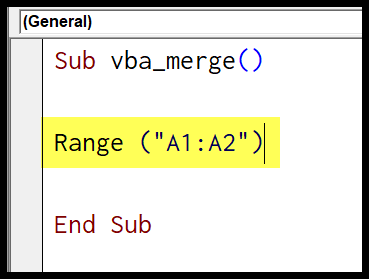
- После этого введите точку (.), чтобы получить список свойств и методов, и выберите «Объединить» из этого списка или введите его напрямую.
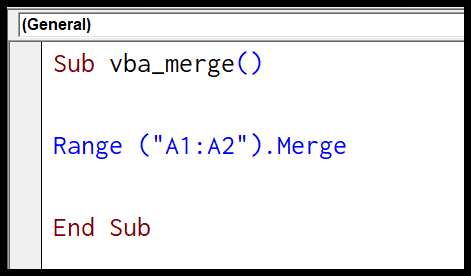
- После этого вам нужно установить аргумент «Поперек» в значение ИСТИНА или ЛОЖЬ.
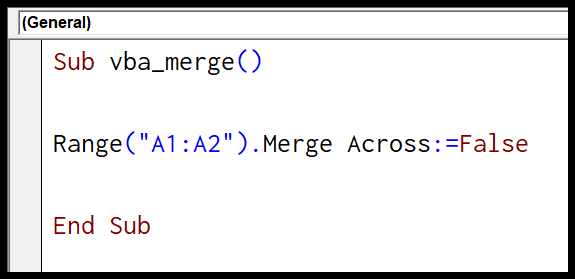
- В конце запустите этот код, чтобы объединить диапазон.
Вот код.
Range("A1:A2").Merge FalseА если вы хотите объединить строки по всему диапазону, вы можете использовать TRUE для аргумента «поперек».
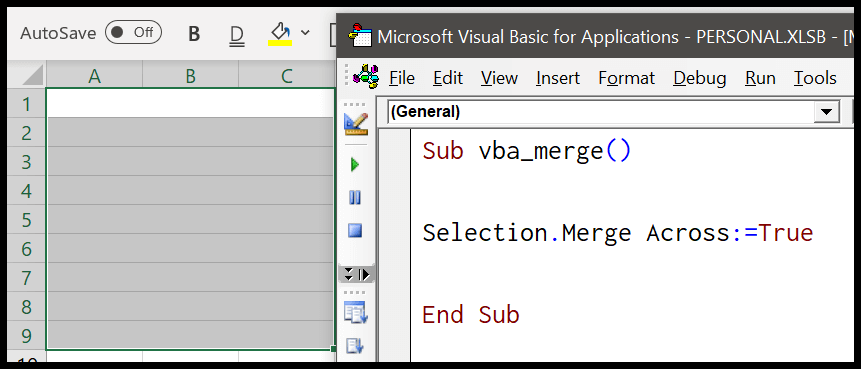
Selection.Merge Across:=TrueВ приведенном выше коде вы выбрали диапазон, метод слияния и значение true. И он объединил все строки в выбранном диапазоне.
Теперь предположим, что вы хотите объединить диапазон ячеек из другого листа, вам не нужно сначала его включать. Вы можете просто сначала обратиться к электронной таблице, а затем использовать методы слияния с отступником, который хотите объединить.
Worksheets("Sheet1").Range("A1:A2").MergeАналогичным образом вы также можете обратиться к книге, указав имя книги.
Workbooks("Book1.xlsx").Worksheets("Sheet1").Range("A1:A2").MergeОбъединить диапазон и выровнять содержимое ячеек
Теперь, когда вы объединяете две или более ячеек, вам необходимо выровнять содержимое ячейки. Посмотрите на снимок ниже, где вы объединили ячейки A1 и A2, а значения в ячейках выровнены по нижнему краю. Чтобы решить эту проблему, вы можете использовать свойство выравнивания и выровнять содержимое ячейки по центру и середине, чтобы его было легко читать.
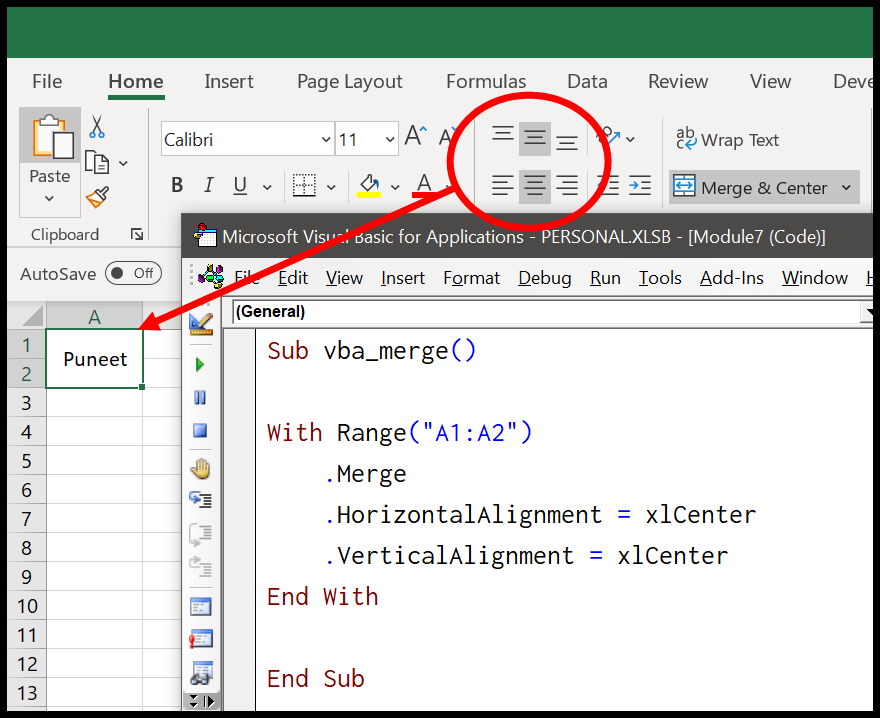
With Range("A1:A2") .Merge .HorizontalAlignment = xlCenter .VerticalAlignment = xlCenter End WithОбъединить текст, а затем объединить
Давайте поговорим о реальном сценарии. У вас есть текст в диапазоне ячеек, и вам нужно объединить эти ячейки, но вы не хотите потерять имеющееся у вас содержимое. Что ж, вы можете написать цикл кода для всего диапазона, используя каждый из них, объединить текст, а затем добавить его в объединенный диапазон в конце.
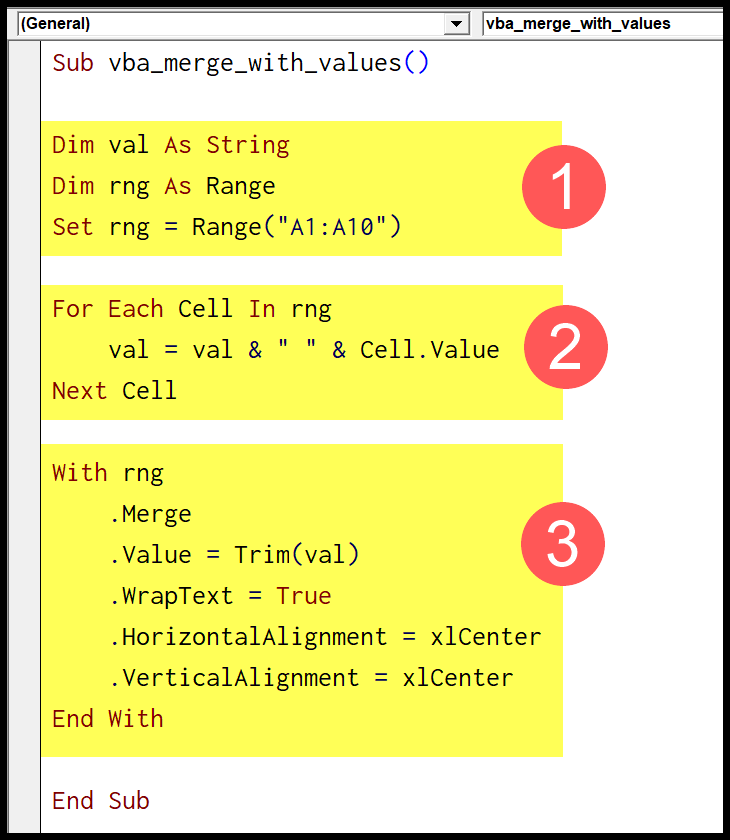
- В первой части у вас есть переменные, которые можно использовать для хранения значений диапазона и их установки.
- Во второй части у вас есть LOOP для объединения значений каждой ячейки для создания новой строки.
- В третьей части объедините диапазон, добавьте объединенную строку, примените перенос слов и выровняйте содержимое ячейки.
Вот полный код.
Sub vba_merge_with_values() Dim val As String Dim rng As Range Set rng = Range("A1:A10") For Each Cell In rng val = val & " " & Cell.Value Next Cell With rng .Merge .Value = Trim(val) .WrapText = True .HorizontalAlignment = xlCenter .VerticalAlignment = xlCenter End With End Sub